电脑怎么设置pdf禁止复制?pdf如何禁止复制的方法
发布日期:2019-01-30 13:00 作者:深度技术 来源:www.shenduwin10.com
电脑怎么设置pdf禁止复制?下面,我们就一起往下看看pdf如何禁止复制的方法。
1、首先打开需要做成PDF的文件,点击打印,制作成PDF格式的文件(不明白的翻到后面有如何制作成PDF文件)。打开已经做好的PDF格式的文件,在点击打印。如图:
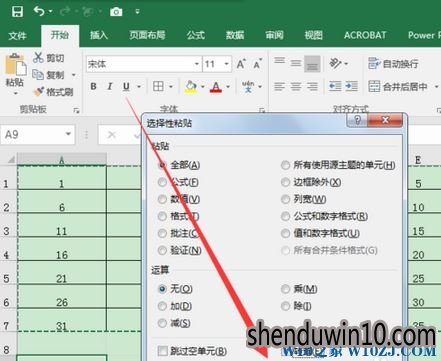
2、在打印机下拉菜单中选择“PdfFactory.Pro”,然后点击【高级】;

3、在高级打印设置里,找到作为图像打印,选上对勾后确定,如图所示:
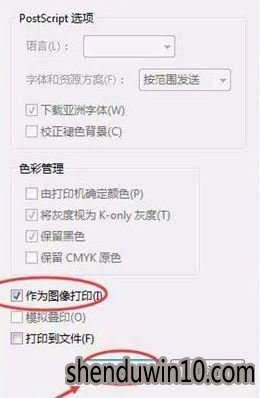
4、点击打印,等待进度完成;
5、打印完成,弹出已经完成的PDF文件,点击保存图标,弹出保存对话框后,选择存放位置后点保存。
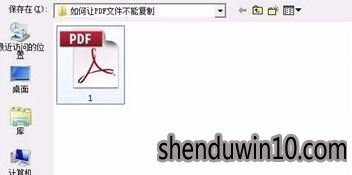
6、打开保存后的文件,右键可以看到,不能直接选中文字,智能选中图像,复制图像,让阅读者不能直接复制文字内容了。
以上就是电脑怎么设置pdf禁止复制?pdf如何禁止复制的方法的内容了,方法很简单,希望能对大家有帮助!
1、首先打开需要做成PDF的文件,点击打印,制作成PDF格式的文件(不明白的翻到后面有如何制作成PDF文件)。打开已经做好的PDF格式的文件,在点击打印。如图:
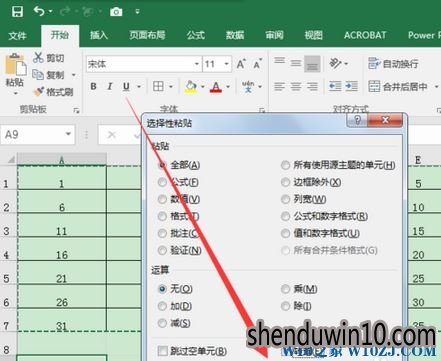
2、在打印机下拉菜单中选择“PdfFactory.Pro”,然后点击【高级】;

3、在高级打印设置里,找到作为图像打印,选上对勾后确定,如图所示:
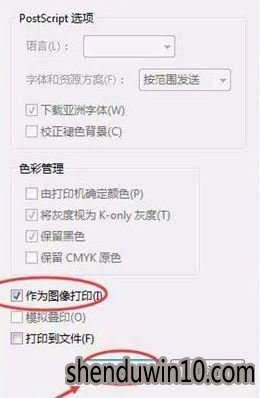
4、点击打印,等待进度完成;
5、打印完成,弹出已经完成的PDF文件,点击保存图标,弹出保存对话框后,选择存放位置后点保存。
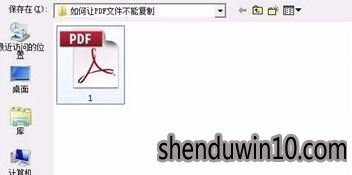
6、打开保存后的文件,右键可以看到,不能直接选中文字,智能选中图像,复制图像,让阅读者不能直接复制文字内容了。
以上就是电脑怎么设置pdf禁止复制?pdf如何禁止复制的方法的内容了,方法很简单,希望能对大家有帮助!
精品APP推荐
思维快车 V2.7 绿色版
清新绿色四月日历Win8主题
翼年代win8动漫主题
Doxillion V2.22
EX安全卫士 V6.0.3
地板换色系统 V1.0 绿色版
u老九u盘启动盘制作工具 v7.0 UEFI版
点聚电子印章制章软件 V6.0 绿色版
优码计件工资软件 V9.3.8
Process Hacker(查看进程软件) V2.39.124 汉化绿色版
风一样的女子田雨橙W8桌面
海蓝天空清爽Win8主题
淘宝买家卖家帐号采集 V1.5.6.0
Ghost小助手
游行变速器 V6.9 绿色版
慵懒狗狗趴地板Win8主题
foxy 2013 v2.0.14 中文绿色版
彩影ARP防火墙 V6.0.2 破解版
PC Lighthouse v2.0 绿色特别版
IE卸载工具 V2.10 绿色版
- 专题推荐
- 深度技术系统推荐
- 1深度技术Ghost Win10 X32增强修正版2017V01(绝对激活)
- 2深度技术Ghost Win10 x64位 完美纯净版2019年05月(无需激活)
- 3深度技术Ghost Win10 X32位 完美装机版2017.09月(免激活)
- 4深度技术 Ghost Win10 x86 装机版 2016年05月
- 5深度技术Ghost Win10 (64位) 经典装机版V2017.07月(免激活)
- 6深度技术Ghost Win10 x64位 特别纯净版v2018.01(绝对激活)
- 7深度技术 Ghost Win10 32位 装机版 V2016.09(免激活)
- 8深度技术Ghost Win10 x64位 多驱动纯净版2019V08(绝对激活)
- 9深度技术Ghost Win10 X64 精选纯净版2021v03(激活版)
- 10萝卜家园Windows11 体验装机版64位 2021.09
- 深度技术系统教程推荐

